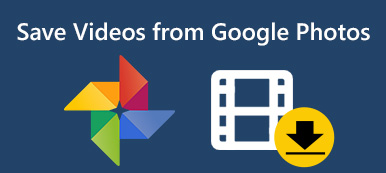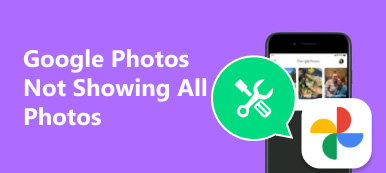Υπάρχουν πολλές φήμες γύρω από το Google Photos. Έτσι, ίσως αναρωτιέστε αν πρέπει να αλλάξετε από το iCloud σε Google Photos για δημιουργία αντιγράφων ασφαλείας για φωτογραφίες iPhone. Ωστόσο, το iCloud είναι η επίσημη υπηρεσία cloud που αναπτύχθηκε από την Apple για χρήστες iOS. Επομένως, αυτό το άρθρο θα μοιραστεί μια σε βάθος σύγκριση μεταξύ του iCloud και του Google Photos για να σας βοηθήσει να λάβετε την καλύτερη απόφαση. Εάν είστε έτοιμοι, ας ξεκινήσουμε.

- Μέρος 1: Φωτογραφίες Google έναντι iCloud
- Μέρος 2: Μεταφορά φωτογραφιών από το Google Photos στο iCloud
- Μέρος 3: Μεταφορά φωτογραφιών από το iCloud στις Φωτογραφίες Google
- Μέρος 4: Καλύτερη εναλλακτική λύση για το iCloud και το Google Photos
- Μέρος 5: Συχνές ερωτήσεις των Google Photos και iCloud
Μέρος 1: Φωτογραφίες Google έναντι iCloud
Τόσο το iCloud όσο και το Google Photos είναι δύο από τις μεγαλύτερες υπηρεσίες αποθήκευσης cloud, αλλά διαφέρουν από πολλές απόψεις:
- Δωρεάν αποθήκευση. Η Google Photos δίνει στον κάθε λογαριασμό δωρεάν χώρο αποθήκευσης 15 GB, ενώ μπορείτε να έχετε μόνο 5 GB δωρεάν αποθηκευτικό χώρο στο iCloud.
- Τιμή. Εάν η δωρεάν αποθήκευση δεν είναι αρκετή, μπορείτε να αγοράσετε περισσότερα. Για το iCloud, τα 50GB κοστίζουν 0.99 δολάρια το μήνα, 200GB κοστίζουν 2.99 δολάρια το μήνα και 2TB είναι 9.99 δολάρια το μήνα. Όταν πρόκειται για το Google Photos, μπορείτε να πάρετε πέντε σχέδια ξεκινώντας από 100GB που κοστίζουν 1.99 δολάρια.
- Πλατφόρμες. iCloud είναι ενσωματωμένες συσκευές iOS και MacOS. Μπορείτε να έχετε πρόσβαση σε προγράμματα περιήγησης ιστού, αλλά οι χρήστες Android δεν μπορούν να το χρησιμοποιήσουν. Το Google Photos είναι διαθέσιμο σε όλες σχεδόν τις συσκευές.
- Φορμά φωτογραφιών. Το iCloud μπορεί να αποθηκεύσει τις περισσότερες μορφές εικόνας που υποστηρίζονται από το iOS. Το Google Photos υποστηρίζει επίσης ένα ευρύ φάσμα μορφών φωτογραφιών και βίντεο, αλλά οι φωτογραφίες της Live Photos θα παραμείνουν ακίνητες.
- Αναζήτηση. Τόσο το iCloud όσο και το Google Photos έχουν ενσωματώσει την τεχνολογία τεχνητής νοημοσύνης. Ωστόσο, η Google Photos είναι καλύτερη στην αναζήτηση εικόνων.
Μην παραλείψετε να επισκεφθείτε το Μην χάσετε τη διαφορά μεταξύ του Google Photos και του Flickr.
Μέρος 2: Μεταφορά φωτογραφιών από το Google Photos στο iCloud
Για να μεταφέρετε φωτογραφίες από το Google Photos σε iCloud, πρέπει να τις κατεβάσετε στον σκληρό σας δίσκο και στη συνέχεια να μεταφορτώσετε στο iCloud.
Βήμα 1 Ανοικτό Google Photos στο πρόγραμμα περιήγησής σας και συνδεθείτε στο λογαριασμό σας στο Google.
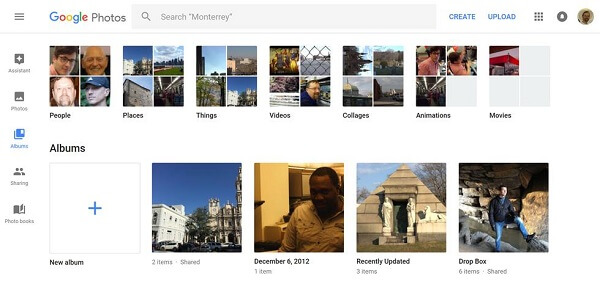
Βήμα 2 Πηγαίνετε στο Φωτογραφίες άλμπουμ και ελέγξτε όλες τις φωτογραφίες που θέλετε να μεταφέρετε. Κάντε κλικ στο Περισσότερα και επιλέξτε Λήψη για να λάβετε τις φωτογραφίες ως αρχείο ZIP.
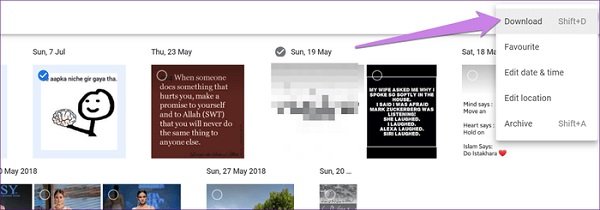
Βήμα 3 Αποσυμπιέστε το αρχείο. Μετά επισκεφθείτε iCloud στο πρόγραμμα περιήγησής σας και συνδεθείτε με το Apple ID και τον κωδικό πρόσβασής σας.
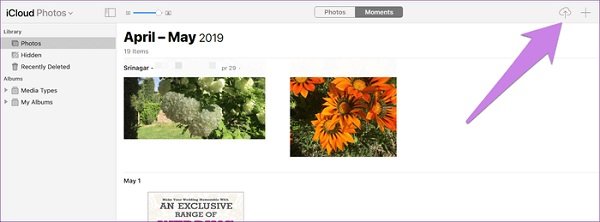
Βήμα 4Αγορά Φωτογραφίες, Και κάντε κλικ στο Μεταφόρτωση κουμπί. Επειτα ανεβάστε τις ληφθείσες φωτογραφίες.
Μέρος 3: Μεταφορά φωτογραφιών από το iCloud στις Φωτογραφίες Google
Όταν πρόκειται να μεταφέρετε φωτογραφίες από το iCloud στο Google Photos, μπορείτε επίσης να χρησιμοποιήσετε την παραδοσιακή μέθοδο. Κάντε λήψη των φωτογραφιών από τη διεύθυνση www.icloud.com στον υπολογιστή σας και μεταφορτώστε τις στο photos.google.com. Αν θέλετε να κάνετε λήψη φωτογραφιών από το iCloud backup, Apeaksoft iPhone ανάκτηση δεδομένων είναι η καλύτερη επιλογή.

4,000,000 + Λήψεις
Αποκτήστε πρόσβαση σε εφεδρικά αρχεία iCloud στον υπολογιστή.
Προεπισκόπηση φωτογραφιών στο iCloud για επιλεκτική λήψη.
Διατηρήστε την αρχική ποιότητα των φωτογραφιών iCloud.
Δεν απαιτείται iPhone ή iPad κατά την ανάκτηση φωτογραφιών iCloud.
Πώς να μεταφέρετε φωτογραφίες από το iCloud στις Φωτογραφίες Google
Βήμα 1 Αποκτήστε πρόσβαση στο αντίγραφο ασφαλείας iCloud
Ξεκινήστε το iPhone Data Recovery μετά την εγκατάσταση του. μεταβείτε στο Ανάκτηση από το αρχείο αντιγράφων iCloud και εγγραφείτε στο λογαριασμό σας iCloud. Βρείτε το επιθυμητό αρχείο αντιγράφου ασφαλείας και πατήστε Λήψη.

Βήμα 2 Κατεβάστε φωτογραφίες από το iCloud
Στη συνέχεια, δείτε όλες τις φωτογραφίες στο iCloud backup, όπως Roll Camera, Photo Library κ.λπ. Ελέγξτε τις φωτογραφίες που θέλετε να λάβετε και κάντε κλικ στο κουμπί για να τις λάβετε.

Βήμα 3 Μεταφορτώστε τις εικόνες iCloud στις Φωτογραφίες Google
πρόσβαση Google Photos σε ένα πρόγραμμα περιήγησης και να συνδεθείτε στο λογαριασμό σας. Προχωρήστε στο δεξί άλμπουμ και κάντε κλικ στο κουμπί UPLOAD στην πάνω κορδέλα για να μεταφέρετε τις φωτογραφίες iCloud που έχετε κατεβάσει.
Μέρος 4: Καλύτερη εναλλακτική λύση για το iCloud και το Google Photos
Τόσο το iCloud όσο και το Google Photos πρέπει να λειτουργούν με καλή σύνδεση στο διαδίκτυο. Επιπλέον, δεν μπορείτε να απολαμβάνετε απεριόριστη αποθήκευση χωρίς να συμπιέζετε φωτογραφίες. Από αυτό το σημείο, συνιστούμε Apeaksoft MobieTrans.
- Συγχρονίστε φωτογραφίες και βίντεο μεταξύ υπολογιστή και κινητού μέσω καλωδίου USB.
- Υποστηρίξτε όλες σχεδόν τις μορφές φωτογραφιών.
- Αυτόματη κωδικοποίηση των φωτογραφιών σας με βάση τη συσκευή προορισμού.
- Μην διακόψετε τις υπάρχουσες φωτογραφίες στο iPhone ή στο Android.
- Εν ολίγοις, είναι η καλύτερη εναλλακτική λύση για το iCloud και το Google Photos για τη δημιουργία αντιγράφων ασφαλείας των φωτογραφιών σας.
Πώς να δημιουργήσετε αντίγραφα ασφαλείας των φωτογραφιών από το κινητό στον υπολογιστή
Βήμα 1 Συνδέστε την κινητή συσκευή και τον υπολογιστή
Αν δεν σας αρέσει το iCloud ή το Google Photos, εγκαταστήστε την καλύτερη εναλλακτική λύση στον υπολογιστή σας. Στη συνέχεια συνδέστε το iPhone ή το τηλέφωνό σας Android στο μηχάνημα. Μόλις ανοίξετε το πρόγραμμα, το ακουστικό σας θα ανιχνευθεί.

Βήμα 2 Προεπισκόπηση φωτογραφιών στο κινητό
Πηγαίνετε στο Φωτογραφίες καρτέλα από την αριστερή πλευρά για να εμφανίσετε όλες τις φωτογραφίες στο iPhone ή στο τηλέφωνο Android. Μπορείτε να κάνετε προεπισκόπηση των μικρογραφιών ανά άλμπουμ και ημερομηνία. Στη συνέχεια, ελέγξτε τα πλαίσια στις φωτογραφίες που θέλετε να δημιουργήσετε αντίγραφα ασφαλείας στον υπολογιστή.

Βήμα 3 Μεταφέρετε φωτογραφίες στον υπολογιστή
Στη συνέχεια, κάντε κλικ στο κουμπί στην επάνω γραμμή μενού και επιλέξτε τον υπολογιστή σας. Στο αναδυόμενο παράθυρο διαλόγου, επιλέξτε έναν συγκεκριμένο φάκελο για να αποθηκεύσετε τις φωτογραφίες και να ξεκινήσετε τη δημιουργία αντιγράφων ασφαλείας. Όταν ολοκληρωθεί, κάντε κλικ Άνοιγμα φακέλου για να ελέγξετε τις φωτογραφίες σας.

Μέρος 5: Συχνές ερωτήσεις των Google Photos και iCloud
Μπορώ να συγχρονίσω τις Φωτογραφίες Google με το iCloud;
Απάντηση: Δεδομένου ότι πρόκειται για εντελώς διαφορετικές υπηρεσίες, δεν μπορείτε να συγχρονίσετε απευθείας το Google Photos με το iCloud. Εναλλακτικά, μπορείτε να κάνετε λήψη φωτογραφιών από το Google Photos στον υπολογιστή σας και μετά να μεταφορτώσετε στο iCloud.
Διαγράφει το Google Photos από το iCloud;
Απάντηση: Όχι, η Google Photos δεν θα διαγράψει φωτογραφίες από το iCloud. Εάν διαγράψετε φωτογραφίες στις Φωτογραφίες, θα διαγραφούν από το iCloud. Συνεπώς, οι φωτογραφίες που διαγράφονται στο Google Photos δεν θα καταργηθούν από το iCloud.
Τι είναι το catch με το Google Photos;
Απάντηση: Τώρα, μπορείτε να έχετε απεριόριστο αποθηκευτικό χώρο από το Google Photos αν συμφωνείτε να συμπιέσετε τις φωτογραφίες και τα βίντεό σας. Αυτή η λειτουργία είναι διαθέσιμη τόσο για την έκδοση ιστού όσο και για την εφαρμογή για κινητά.



 Αποκατάσταση στοιχείων iPhone
Αποκατάσταση στοιχείων iPhone Αποκατάσταση συστήματος iOS
Αποκατάσταση συστήματος iOS Δημιουργία αντιγράφων ασφαλείας και επαναφορά δεδομένων iOS
Δημιουργία αντιγράφων ασφαλείας και επαναφορά δεδομένων iOS iOS οθόνη εγγραφής
iOS οθόνη εγγραφής MobieTrans
MobieTrans Μεταφορά iPhone
Μεταφορά iPhone iPhone Γόμα
iPhone Γόμα Μεταφορά μέσω WhatsApp
Μεταφορά μέσω WhatsApp Ξεκλείδωμα iOS
Ξεκλείδωμα iOS Δωρεάν μετατροπέας HEIC
Δωρεάν μετατροπέας HEIC Αλλαγή τοποθεσίας iPhone
Αλλαγή τοποθεσίας iPhone Android Ανάκτηση Δεδομένων
Android Ανάκτηση Δεδομένων Διακεκομμένη εξαγωγή δεδομένων Android
Διακεκομμένη εξαγωγή δεδομένων Android Android Data Backup & Restore
Android Data Backup & Restore Μεταφορά τηλεφώνου
Μεταφορά τηλεφώνου Ανάκτηση δεδομένων
Ανάκτηση δεδομένων Blu-ray Player
Blu-ray Player Mac Καθαριστικό
Mac Καθαριστικό DVD Creator
DVD Creator Μετατροπέας PDF Ultimate
Μετατροπέας PDF Ultimate Επαναφορά κωδικού πρόσβασης των Windows
Επαναφορά κωδικού πρόσβασης των Windows Καθρέφτης τηλεφώνου
Καθρέφτης τηλεφώνου Video Converter Ultimate
Video Converter Ultimate Πρόγραμμα επεξεργασίας βίντεο
Πρόγραμμα επεξεργασίας βίντεο Εγγραφή οθόνης
Εγγραφή οθόνης PPT σε μετατροπέα βίντεο
PPT σε μετατροπέα βίντεο Συσκευή προβολής διαφανειών
Συσκευή προβολής διαφανειών Δωρεάν μετατροπέα βίντεο
Δωρεάν μετατροπέα βίντεο Δωρεάν οθόνη εγγραφής
Δωρεάν οθόνη εγγραφής Δωρεάν μετατροπέας HEIC
Δωρεάν μετατροπέας HEIC Δωρεάν συμπιεστής βίντεο
Δωρεάν συμπιεστής βίντεο Δωρεάν συμπιεστής PDF
Δωρεάν συμπιεστής PDF Δωρεάν μετατροπέας ήχου
Δωρεάν μετατροπέας ήχου Δωρεάν συσκευή εγγραφής ήχου
Δωρεάν συσκευή εγγραφής ήχου Ελεύθερος σύνδεσμος βίντεο
Ελεύθερος σύνδεσμος βίντεο Δωρεάν συμπιεστής εικόνας
Δωρεάν συμπιεστής εικόνας Δωρεάν γόμα φόντου
Δωρεάν γόμα φόντου Δωρεάν εικόνα Upscaler
Δωρεάν εικόνα Upscaler Δωρεάν αφαίρεση υδατογραφήματος
Δωρεάν αφαίρεση υδατογραφήματος Κλείδωμα οθόνης iPhone
Κλείδωμα οθόνης iPhone Παιχνίδι Cube παζλ
Παιχνίδι Cube παζλ